【钢城区文化馆】手机拍摄制作照片和视频14
发布时间:2024-11-14 | 作者:
多段视频编辑制作影视片的方法
多段视频是指两个及以上镜头(画面),是相对于一个镜头(画面)而言的。在这里,多段视频编辑制作影视片的方法与多张照片编辑制作准视频的方法基本一样,只是编辑制作的素材不同:一个是视频,一个是照片。当然,由于编辑制作的素材不同,在多段视频编辑制作影视片的方法中所使用的工具也有些不一样。
既然两者的方法基本一样,我们也就不做太多的解释了。下面重点介绍多段视频编辑制作影视片方法的路径。点击“开始制作”,进入所拍摄的视频库,即手机图库,有照片也有视频可供选择。点击“视频”,所有视频呈现在眼前。选择好所需要的视频后,再点击“开始制作”,便会出现9︰16竖屏、16︰9横屏、1︰1正方形。根据视频编辑制作的需要选择其中一种,点击后所选择的视频,就会按选择时的顺序依次播放。此时视频编辑基本完成,只是没有片头、字幕、音乐等。不过,转场是已预设好的效果。这就是视频的初编过程。

图一

图二

图三

图四

图五
可能有人要问:“我拍的画面大小怎么与编辑制作后的不一样?”对这个问题,大家先别着急,后面会详细介绍。
视频初编完成后,我们还可以精编,如添加主题、滤镜、音乐、字幕、贴纸等,还可以通过编辑功能对视频时长、速度、亮度、饱和度、对比度、画幅(大小)进行调整。调整的方法与前面介绍“多张照片编辑制作准视频的方法”时所讲的大致相同。比如主题、滤镜、音乐、字幕、贴纸、转场编辑制作流程、步骤,与“多张照片编辑制作准视频的方法”基本一样,下面我们要详细介绍不太一样的地方。
这里要提醒大家的是,视频精编与准视频精编最大的不同也在于此。与静态的照片有所不同,视频是动态的,时间有长有短,短的可能只有一两秒钟。再则,拍摄视频有时拍得好,有时拍得差,如偏色、歪斜、偏暗等。这种情况在同一段视频中也有可能出现。对于照片而言,把不好的那张照片删除了即可。但对于视频而言,就不能一删了之,而是要通过编辑,把不好的那一部分剪辑掉。就像一段水管有个小洞漏水,修补的方法是要么堵住,要么截掉有小洞的那段再把两头接上,但不能把整根水管扔了,那样太浪费了。视频编辑制作也是这样的道理。
视频编辑的步骤是,点击“编辑”,即可显示编辑、分割、速度、参数、显示区域,选择其中某一项就可进行具体操作。

图一
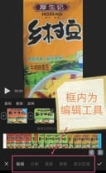
图二
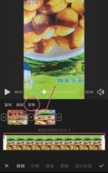
图三
编辑有复制、删除、旋转。复制是可将所选择的某一段视频复制。删除是可将某一段删除。旋转是可将某一段视频以90度、-180度、270度的方向进行调整。(这个工具有点意思。大家动动脑筋想一想,我们拍摄什么视频,可借助这一工具,令编辑制作的视频让人看了有出乎意料感觉呢)。同时也可以添加新的视频。
编辑的操作方法简单,不复杂,一看就会。点击“编辑”即可显示编辑视频状态,分别对每一段视频的时长进行调整或剪裁。
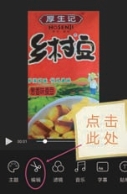
图一
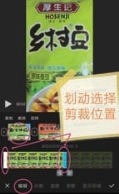
图二

图三
分割、速度是最具视频编辑制作特征的工具。照片是人或景物瞬间所拍摄到的影像,是静态的。编辑制作准视频时可将照片时长增加。视频是人或景物某一时段所拍摄到的影像,是动态的。编辑制作时既可以将原有的时长增加或减少,又可以由动态变为静态(静帧)。照片相当于镜头(画面)中的某一帧画面。照片编辑制作成准视频后,还可以按照视频的编辑制作方法进行分割和速度调整。这些编辑制作方法,都与分割、速度有很大的关系。
分割就是把一段视频(一个镜头或画面)进行剪裁。在实际运用中,就是将某一镜头(画面)中不好的、没用的剪裁、删除,从而让多个镜头(画面)能够完美地组接在一起,更好地展现内容,表达思想、情感。
分割操作不是太复杂。点击“编辑”,再点击“分割”,即可进入分割状态,轻按分割线左右拖动,就可较大幅度地调整分割点。如果微调分割点,可轻轻点击分割线下端左右两侧的小三角,一帧一帧地进行调整。调整好后,点击剪刀图标即可。点击“√ ”确认完成,点击“× ”予以取消。

图一
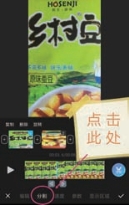
图二

图三
举例来说,如图四所示两段视频总时长为13秒,其中第二段视频时长为5秒,对第二段视频进行分割如图五所示。分割后前段视频时长为2秒,后一段视频时长为3秒。假如前一段视频更符合编辑制作的要求,可点击“删除”,删除后一段视频,如图六所示,保留了前一段视频。删除的视频时长是3秒,保留的视频时长是2秒。第一段和第二段视频分割后,加起来总时长为10秒。

图四
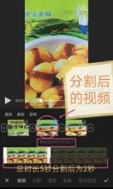
图五

图六
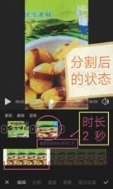
图七
速度可将某一个镜头(画面)原有的播放速度变快或变慢。
速度功能的操作方法是,点击“编辑”,即可出现下图二所示的对话框,点击“速度”,框内就会出现一条横线,横线下从左向右排列着1/16X、1/8X、1/4X、1/2X、1X、1.5X、2X、4X。这些数字就是播放速度调整指数,1X为镜头(画面)或视频正常的播放速度。以1X为界,左右滑动,越向左,播放速度越慢;越向右,播放速度越快。
准确地讲,1X应该是以拍摄时设定的速度来播放的。如果某个镜头(画面)拍摄时速度设定为正常,播放时也设定为1X,那么这就是正常的播放速度。如果某个镜头(画面)拍摄时速度设定为快或慢,比如延时摄影、慢速拍摄等,播放时设定为1X,那么播放速度就是拍摄时的速度,这也是正常的。反过来理解,就是某个镜头(画面)拍摄时速度设定为正常,播放时可调快或慢;某个镜头(画面)拍摄时速度设定为快或慢,播放时可调整为正常。
使用这一工具,我们可以在编辑制作视频时,让某些镜头(画面)变速(或快或慢)。变快,让时长较长的镜头(画面)变短;变慢,让时长较短的镜头(画面)变长。这样的话,既弥补了因镜头(画面)拍摄的时长过短所带来的缺憾(一般情况下,固定镜头时长不应短于4秒;运动镜头时长要根据内容来确定,拍摄速度不应过快,过快导致画面时长过短,而且看不清楚画面内容),又可以让镜头(画面)变速,制造出富有情趣的艺术效果,比如延时拍摄天空的云、行驶的汽车等。
还需要提醒的是,这一工具不要乱用、滥用,要用得合理、合情,不要让人感觉不符合人和自然的常理常规,导致失常、失真。
参数中的亮度、饱和度、对比度调整的操作方法与“多张照片编辑制作准视频的方法”中的功能基本一样,这里就不赘述了。
显示区域就是缩放视频的工具,可对原有画面的大小做调整。前面有人问:“我拍的画面大小怎么与编辑制作后的不一样?”在这里,我们介绍显示区域功能时帮助大家解决这个问题。
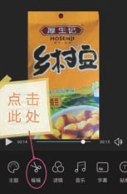
图一
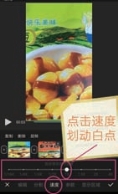
图二
用手机拍摄照片或视频,我们有两种方式:一种是竖屏拍摄,一种是横屏拍摄。这两种方式都是因拍摄现场环境、拍摄对象(人或景物)的变化而使用的自认为不错的选择,这没什么问题。但在编辑制作视频时就出现了问题:有的镜头(画面)是竖屏拍摄的,有的是横屏拍摄的,把用这两种方式拍摄的镜头编辑制作成一段视频,画幅(画面尺寸)就会不一样,一会儿是竖的,一会儿是横的,观看时肯定不舒服。另外,手机视频与电视屏幕也有差异。如果在电视上播放手机视频,也应该按照电视屏幕的标准来编辑制作视频,尽可能地与电视屏幕尺寸(4∶3或16∶9)吻合。解决这些问题,就要依靠显示区域这一工具了。
这里要说明的是,编辑制作视频选择宽高比为16∶9或1∶1时,显示区域工具才能发挥作用。宽高比为9∶16,显示区域功能失效。
显示区域功能的操作方法比较简单。点击“编辑”,再点击“显示区域”后,用拇指、食指轻按框内所展现的画面做开或合的动作。开就会让画面由小变大,合就会让画面由大变小,调整合适后即可使用。

图一

图二

图三
滤镜、贴纸、字幕、转场功能的操作方法、步骤及注意事项等,与“多张照片编辑制作准视频的方法”中所介绍的基本是一样的,这里就不再啰唆了(详见P112~123)。
